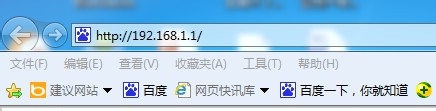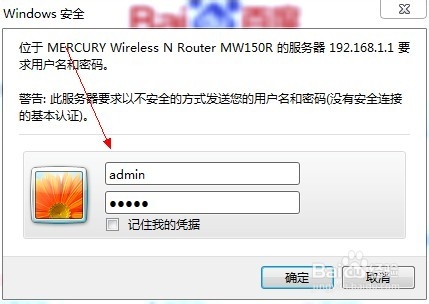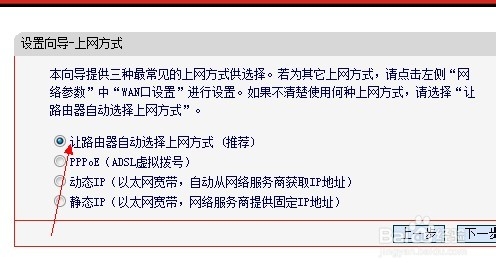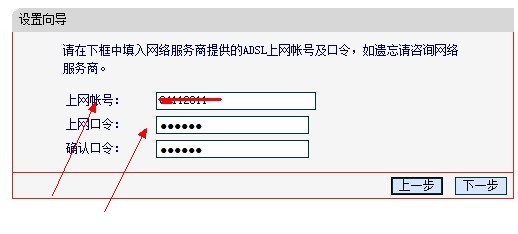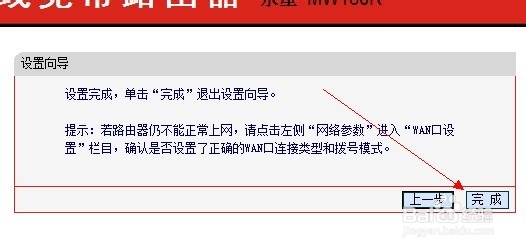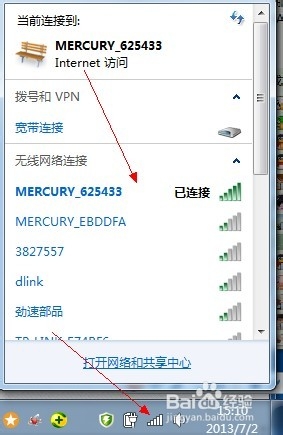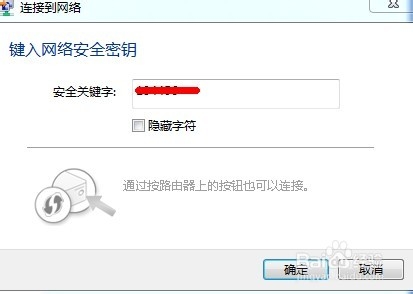无线路由器如何设置与安装
1、 1.链接好无线路由器电源,将家里的网线与无线路由器WAN口链接,然后用事先准备好的网线插入 无线路由器1、2、3、4接口中的一个,将无线路由器与电脑链接上。
2、 2.打开浏览器,在地址栏中输入:192.168.1.1.然后点击回车键。然后会弹出一个输入提示框。
3、 3.在提示框中输入:用户名:admin 密码:admin .然后点击确定。
4、 4.在左边找到“设置向导”。点击后,在点击“下一步”
5、 5.在设置向导中选择 “让路由器自动选择上网方式”。然后点击下一步。
6、 6.输入自己开通的拨号用的上网账号,密码。这个应该都懂的。输入完成后点击“ 下一步”。
7、 7.设置 无线上网账号和密码。ssid 就是一个账号,可以自己设醅呓择锗置。安全方式我们可以选择:wpa_psk/WPA2-PSK。.为了防止别人蹭网,在PSK密码那里可以设置一个上网密码。
8、 8.设置完成后,点击下一步,然后点击“完成”。即可设置成功。下面就是笔记本无线账号拨号。具体需要如下几步:
9、9.如何连接无线账号:在桌面右下角找到信号图标,点击后在无线信号中找到刚才设置的无线上网账号。
10、10.选中设置的上网账号,然后点击连接,在弹出的输入框中输入上面设置的无线上网密码 ,点击“确定”,即可连接成功。
11、笔记本电话或者手机拨号后,就可以轻松上网了。
声明:本网站引用、摘录或转载内容仅供网站访问者交流或参考,不代表本站立场,如存在版权或非法内容,请联系站长删除,联系邮箱:site.kefu@qq.com。
阅读量:92
阅读量:72
阅读量:46
阅读量:38
阅读量:83